czy kiedykolwiek otworzyłeś stronę internetową, która nie pozwoliła Ci kliknąć prawym przyciskiem myszy, aby otworzyć menu kontekstowe? Jest to irytujące, ale wiele stron internetowych blokuje menu kontekstowe prawym przyciskiem myszy, aby uniemożliwić użytkownikom kopiowanie treści. Jednak zwolennicy wolnej sieci, jak ja, postrzegają to jako niewłaściwe użycie funkcji przeglądarki. Zamiast tworzyć menu kontekstowe dla kliknięć prawym przyciskiem myszy, właściciele witryn blokują użytkownikom dostęp do domyślnego menu przeglądarki. Dzisiaj pokażemy Ci 4 różne sposoby ponownego włączenia menu kontekstowego prawym przyciskiem myszy na wszystkich stronach internetowych. Polega na użyciu fragmentu kodu JS, zainstalowaniu rozszerzenia przeglądarki, wyłączeniu JavaScript w przeglądarce i użyciu serwera proxy sieci web na niezgodnych stronach internetowych.
- Włącz kliknięcie prawym przyciskiem myszy na stronach internetowych, które go wyłączają
- Metoda 1: Korzystanie z rozszerzeń lub dodatków przeglądarki
- Metoda 2: wyłącz obsługę JavaScript w przeglądarce internetowej
- Metoda 3: używanie kodu JavaScript
- metoda 4: Korzystanie z serwera Proxy sieci Web
- łatwo Włącz kliknięcie prawym przyciskiem myszy na wszystkich stronach internetowych
Włącz kliknięcie prawym przyciskiem myszy na stronach internetowych, które go wyłączają
metody opisane w tym artykule pomogą Ci ponownie włączyć pełne menu kontekstowe prawym przyciskiem myszy na wszystkich stronach internetowych. Pozwoli Ci nie tylko skopiować tekst, ale także adresy URL obrazów i wideo. Metody te działają na prawie wszystkich głównych platformach desktopowych, w tym Windows, macOS i Linux. Większość z nich działa na wszystkich głównych przeglądarkach, w tym Chrome, Firefox i Edge. Więc bez dalszych ceregieli, sprawdźmy 4 sposoby, aby włączyć menu prawym przyciskiem myszy na stronach internetowych, które go wyłączają.
Metoda 1: Korzystanie z rozszerzeń lub dodatków przeglądarki
najprostszym sposobem włączenia menu prawym przyciskiem myszy na dowolnej stronie jest użycie rozszerzenia lub dodatku. Różne rozszerzenia służą temu celowi, ale ten, którego używałem przez większą część ostatniej dekady, to absolutne Włącz prawym przyciskiem myszy i Kopiuj. Jest on dostępny zarówno na Chrome (Pobierz) i Firefox (Pobierz). Rozszerzenie pozwala na usunięcie ochrony przed kopiowaniem na wszystkich stronach internetowych poprzez włączenie menu kontekstowego prawym przyciskiem myszy w przeglądarce. Możesz także użyć „trybu absolutnego”, aby wymusić usunięcie wszystkich typów ograniczeń kliknięcia prawym przyciskiem myszy.

Metoda 2: wyłącz obsługę JavaScript w przeglądarce internetowej
innym sposobem na łatwe włączenie menu kontekstowego kliknięcia prawym przyciskiem myszy na całym świecie jest całkowite wyłączenie obsługi JavaScript w przeglądarce internetowej. Warto jednak zauważyć, że ta metoda może i złamie podstawową funkcjonalność na niektórych stronach internetowych. Większość nowoczesnych witryn opartych na HTML5 szeroko wykorzystuje JavaScript do aktywności użytkowników i działań na stronach internetowych. Niezależnie od tego, oto jak możesz wyłączyć JavaScript w przeglądarkach Chrome, Firefox i Edge.
- w Chrome przejdź do „Ustawienia -> prywatność i bezpieczeństwo -> Ustawienia witryny -> JavaScript”, a następnie wyłącz przełącznik. Możesz go włączyć w dowolnym momencie. Możesz również dodać do białej lub czarnej listy określone witryny, aby były wyłączone z globalnego ustawienia.
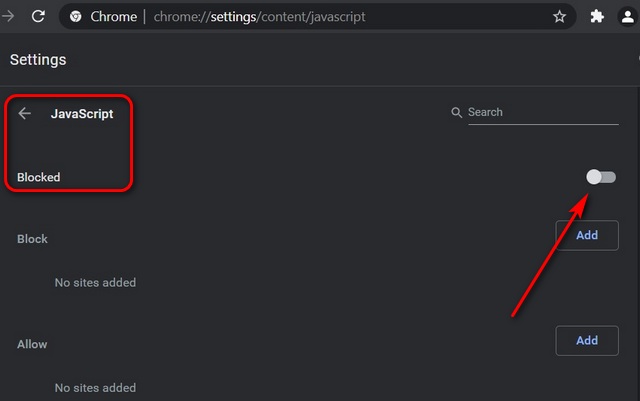
- w przeglądarce Firefox przejdź do „about: config” i wyszukaj JavaScript. Znajdź wpis
javascript.enabled, który powinien być domyślnie 'True’. Kliknij dwukrotnie, aby zmienić wartość na False. JavaScript jest teraz wyłączony w przeglądarce Firefox. Możesz go ponownie włączyć, klikając dwukrotnie ponownie.
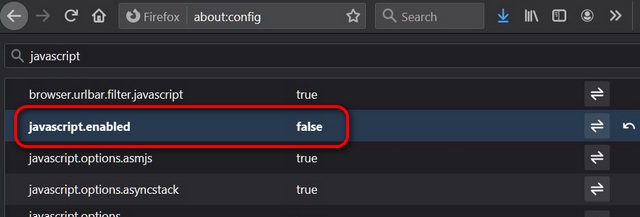
- w przeglądarce Microsoft Edge opartej na Chromium przejdź do „Ustawienia – > Pliki cookie i uprawnienia witryny – > JavaScript”. Podobnie jak Chrome, znajdziesz tutaj przełącznik, który możesz wyłączyć, aby wyłączyć JavaScript. Oczywiście możesz ponownie prześledzić swoją ścieżkę i ponownie ją włączyć w dowolnym momencie.
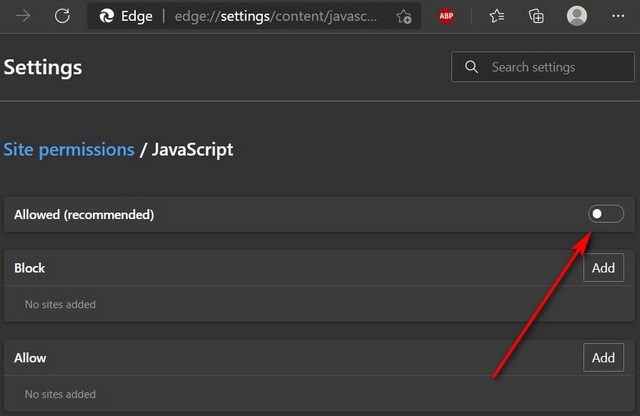
Metoda 3: używanie kodu JavaScript
innym łatwym sposobem włączenia menu prawym przyciskiem myszy na dowolnej stronie internetowej jest użycie prostego fragmentu kodu. W tym celu przejdź do docelowej strony internetowej i skopiuj + wklej następujący wiersz kodu w pasku adresu: javascript:void(document.oncontextmenu=null); i naciśnij Enter.
ta metoda tymczasowo wyłączy alert JavaScript na tej stronie. Pamiętaj, że będziesz musiał to zrobić za każdym razem, gdy chcesz uzyskać dostęp do menu prawym przyciskiem myszy.
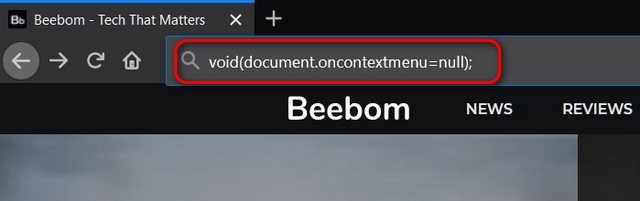
metoda 4: Korzystanie z serwera Proxy sieci Web
Możesz również użyć usługi proxy, aby włączyć menu kontekstowe na stronach internetowych. Dzieje się tak dlatego, że większość witryn proxy oferuje opcję wyłączenia skryptów, które mogą zidentyfikować użytkownika. Możesz korzystać z usług takich jak HideMe, które zawierają tę funkcję. Pamiętaj tylko, aby zaznaczyć opcję „Usuń Skrypty” przed przejściem do docelowej witryny. Należy pamiętać,że użycie tej opcji może spowodować uszkodzenie niektórych funkcji witryny.

łatwo Włącz kliknięcie prawym przyciskiem myszy na wszystkich stronach internetowych
korzystając z metod opisanych powyżej, możesz łatwo włączyć kliknięcie prawym przyciskiem myszy na stronach internetowych, które go wyłączyły. Oczywiście nie należy ich używać do recyklingu lub kradzieży treści od wydawców, ale można uzyskać dostęp do zasobów do użytku osobistego. Korzystanie z rozszerzenia / dodatku jest prawdopodobnie najłatwiejszym sposobem dla większości użytkowników, ale zawsze fajnie jest mieć więcej opcji. Wypróbuj te metody, gdy napotkasz witrynę z wyłączonym menu kontekstowym prawym przyciskiem myszy. Napisz do nas również komentarz, jeśli znasz bardziej przyjazne dla użytkownika sposoby włączania klikania prawym przyciskiem myszy na wszystkich stronach internetowych.
